设置java环境变量path并非简单复制粘贴。正确设置需要:先设置java_home指向jdk安装路径,再新建path环境变量值为%java_home%\bin。应避免直接修改已有path,安装多个jdk版本时需检查java_home指向正确的版本,路径中不能有空格或特殊字符,注意环境变量顺序和ide的jdk配置是否与系统设置一致。

java环境变量添加到path:不止是简单的复制粘贴
很多新手,甚至一些老鸟,都觉得把java的bin目录添加到path环境变量里,就是简单的复制粘贴那么回事儿。 错!大错特错!这背后隐藏着不少坑,稍有不慎,就会让你抓狂。 这篇文章,咱们就来彻底剖析一下,java环境变量的设置,以及那些你可能遇到的问题。
先说结论:单纯的把%java_home%\bin添加到path,很多时候是不够的,甚至可能导致更多问题。 为什么?因为这只是表面现象,没有理解其根本原因。
java环境变量的本质
操作系统需要知道在哪里找到java的java.exe、javac.exe等可执行文件。path环境变量就是一个系统级的“索引”,告诉系统去哪里寻找这些可执行文件。 你添加%java_home%\bin,其实就是告诉系统:“嘿,哥们儿,想找java命令?去这个目录下找!” %java_home%是一个系统变量,你得先设置它,指向你的jdk安装目录。 这就好比,你得先告诉系统你的家在哪儿,才能找到你的工具箱。
设置java_home和path:一步步来,别急
别想着一步到位,先设置java_home。 这可不是什么可有可无的步骤,它是一个基石。 在windows系统中,你可以通过系统属性 -> 高级系统设置 -> 环境变量来设置。 新建一个系统变量,变量名为java_home,变量值为你jdk的安装路径,比如c:\program files\java\jdk-17.0.2(注意替换成你的实际路径)。 记住,路径里不能有空格,这会带来很多不必要的麻烦。 如果你的jdk安装路径里有空格,最好考虑重新安装到没有空格的路径。
然后,才是修改path。 你不能直接修改已有的path,而是要新建一个path变量,值为%java_home%\bin。 为什么?因为直接修改已有的path,容易出错,而且不容易恢复。 新建一个变量,风险小,也方便管理。 别忘了,重启你的命令行窗口或者ide,让修改生效。
那些你可能遇到的坑
- 多个jdk版本:如果你安装了多个jdk版本,系统可能找不到你想要的那个。 这时,你需要仔细检查java_home的设置,确保它指向你想要使用的jdk版本。 你可以使用java -version命令来验证当前使用的jdk版本。
- 路径问题:路径中的空格、特殊字符,甚至大小写,都会导致问题。 一定要确保路径的正确性。 我见过无数次因为路径问题导致的错误,这绝对是最常见的坑。
- 环境变量顺序:path环境变量是一个列表,系统会按照顺序查找可执行文件。 如果你有多个java安装目录,顺序不对,可能会导致系统找到错误的版本。
- ide配置:有些ide,比如eclipse或者intellij idea,有自己的jdk配置。 你需要确保ide中的jdk配置与系统环境变量一致。
代码示例(java代码,用于检查java版本):
public class checkjavaversion {
public static void main(string[] args) {
system.out.println(system.getproperty("java.version"));
}
}编译并运行这段代码,可以验证你的java环境是否配置正确。 如果出现错误,仔细检查上面的步骤,特别是路径问题。
记住,设置环境变量不是一蹴而就的,需要细心和耐心。 多检查,多尝试,才能避免那些不必要的麻烦。 这不仅仅是简单的复制粘贴,更是对系统底层机制的理解。 希望这篇文章能帮你避开那些常见的坑,顺利配置你的java环境。
以上就是java环境变量怎么添加到path的详细内容,更多请关注代码网其它相关文章!

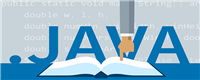




发表评论